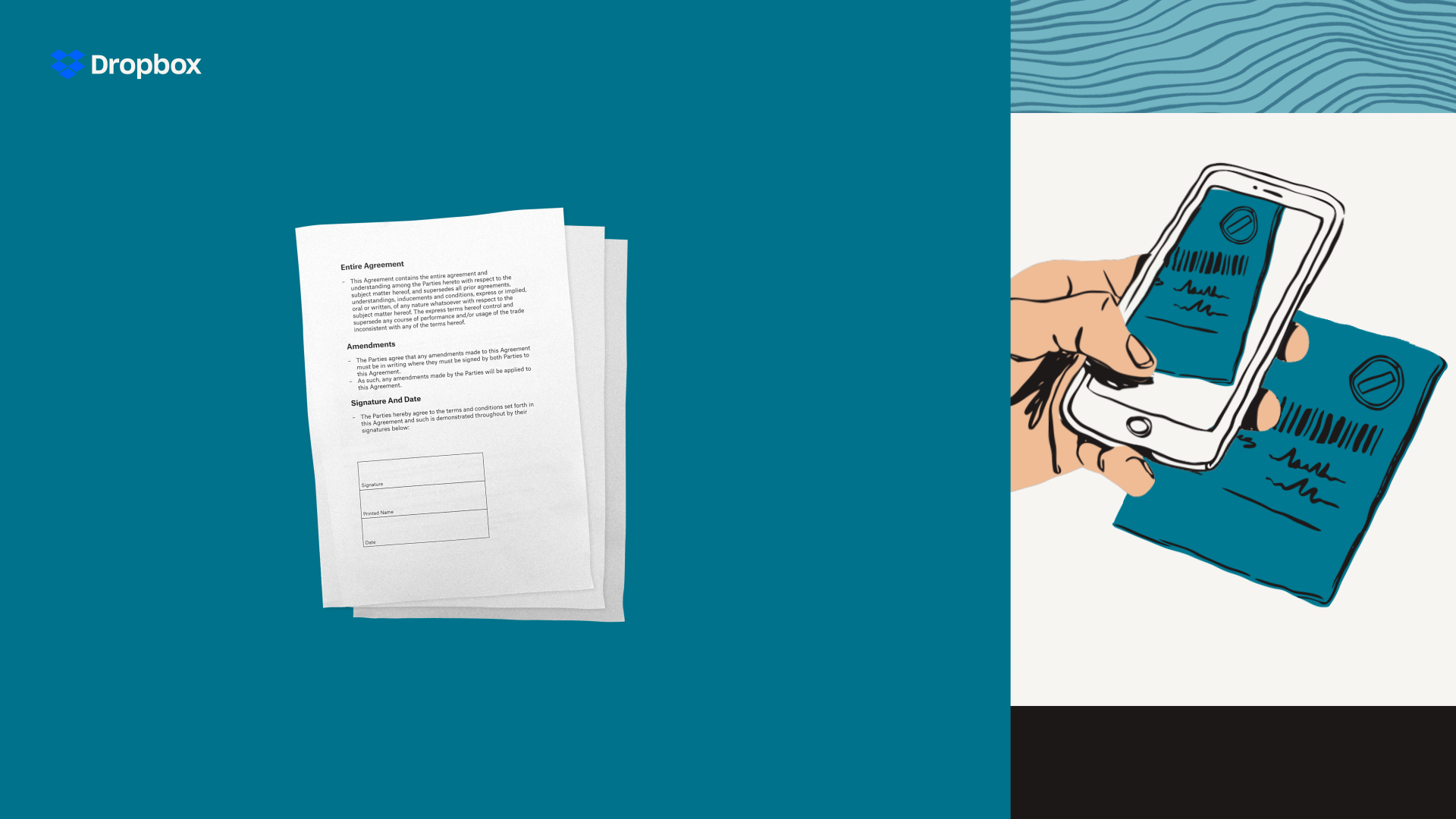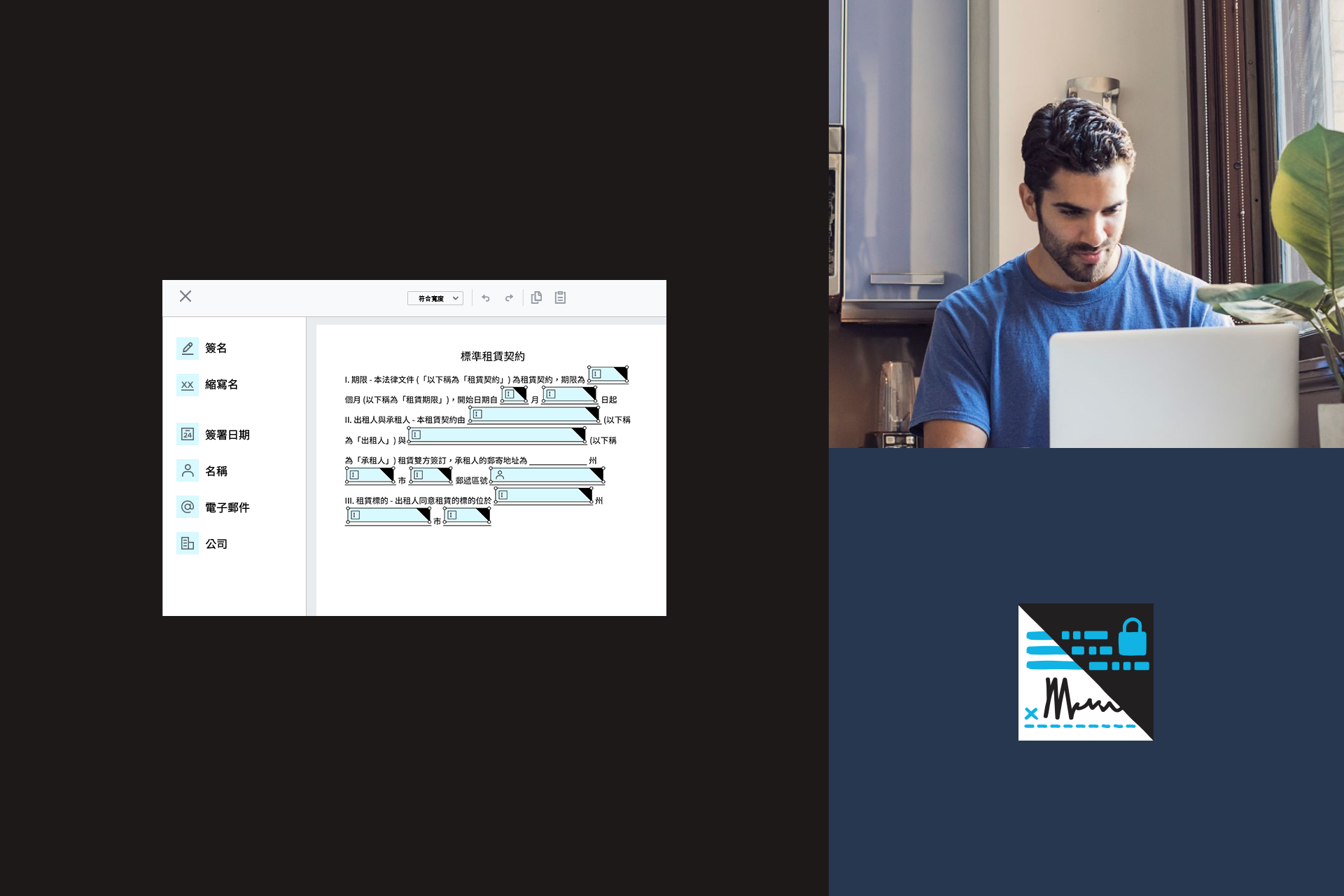就實話實說吧!文書作業實在很麻煩。
儘管有不少公司已經將文件處理流程數位化來省去列印和掃描的麻煩,但仍有許多公司與產業無法跳脫老舊的紙本系統。其實有更好的解決辦法!
您可透過以下六種不同的方法,輕鬆完成辦公室、工作團隊、部門或公司的文書作業。對於所有等不及擺脫紙本重擔的產業來說,這些小提示就是完美的及時雨。為了能夠操作以下各項建議,請先具備有效的 Dropbox Sign (先前稱為 HelloSign) 帳戶。
按一下這裡註冊試用帳戶。
1. 替常用的文件建立範本以節省時間
如果可以只執行一次作業,之後將相同的作業自動化就能獲得所需成果,何苦還要重複執行 100 次呢?有了 Dropbox Sign 範本,您只要為範本文件設定格式一次並加以儲存,就能供日後使用。這個好方法可以免除多餘的格式設定作業,換取更多放鬆時間並減少身心耗損。
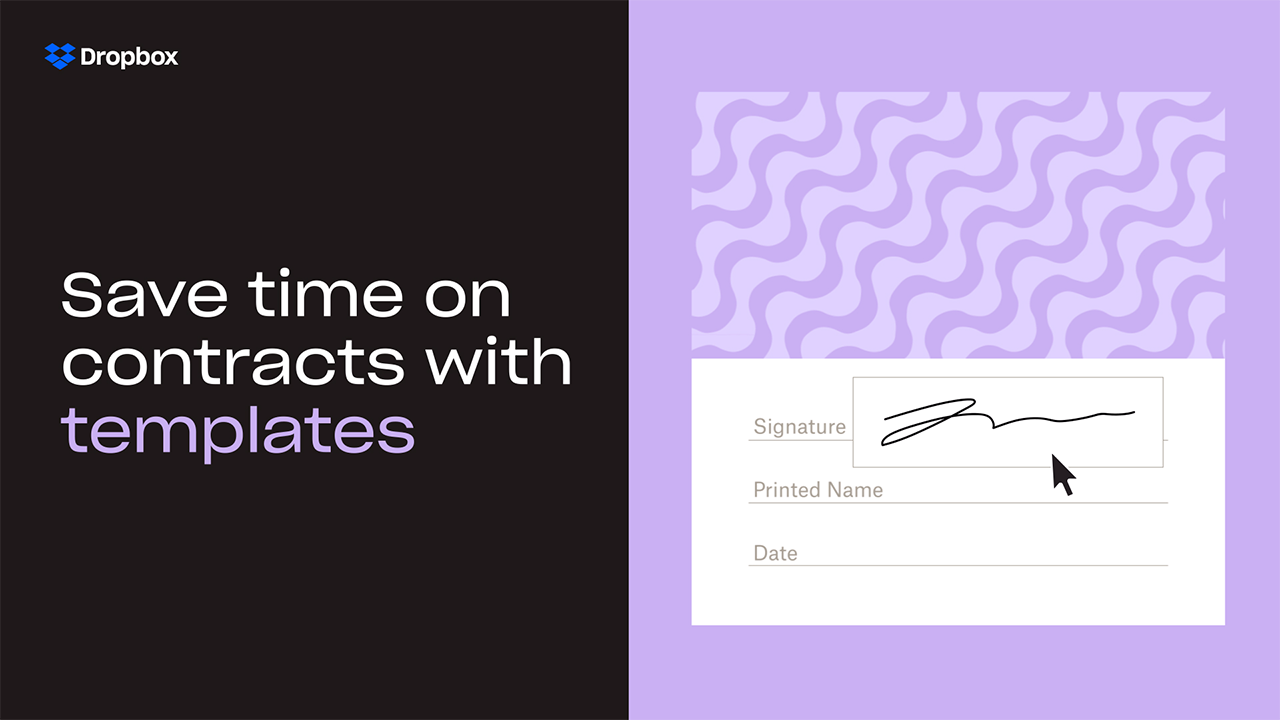
2. 將資訊自動填入文件,省下更多時間
想像一下,您剛收到一疊複雜的文書作業檔案,但是無須填寫數百個文字欄位,只要檢閱資訊並簽名同意即可,那會是何等的解脫!幸運的是,只要有 Dropbox Sign API 的文字標籤,就可以將這美好的願景化為現實。
文字標註可以讓應用程式設計介面 (API) 客戶替文件範本設定格式 (記得嗎?就是我們剛剛提到的!),只要使用特別標註功能就能自動在文字欄位填入資料。包括職稱、地址、電話號碼、電子郵件地址以及其他許多資料。
3. 啟用電子郵件提醒功能,隨時掌握文書作業狀況
Dropbox Sign 電子郵件提醒功能可以讓您掌握文件的活動狀態,無論是需要友善催促簽署人簽名,或者有遺漏的文件需要簽署,皆一目了然。
電子郵件提醒功能可以讓您清楚瞭解文件活動,避免他人提醒及確認您是否完成文書作業的尷尬情況。您可以查看他人在何時對文件進行什麼動作,包括開啟、查看、簽署等。
前往 Dropbox Sign 帳戶中的 [設定] 索引標籤,管理電子郵件通知。
4. 指派簽署順序,讓每個人依序簽名
貴公司或企業是否有需要數名相關人員簽署的文件?為文件啟用簽署順序功能,便能輕鬆依序完成簽署作業。
簽署順序功能可免除將同一份文件傳送到多個電子郵件地址的麻煩,並且能讓您手動追蹤誰在何時查看了哪份文件。若與電子郵件提醒功能搭配使用,功能將更強大,所有人都能掌握最新情況!
您不僅可以在建立欲簽署文件時指派簽署順序,現在建立文件範本時也可以指派。
5. 利用資料驗證功能省下人工檢閱文件的麻煩
因為人都會犯錯,資料驗證功能便應運而生。如果簽署人輸入的資料格式有誤,資料驗證功能會通知他們。
舉例來說,若有人不小心在電子郵件的文字方塊中輸入電話號碼,便會跳出錯誤訊息,這能確保您收集到想要的資訊,無需自行從文件中一個個挑出他人無心的錯誤。
6. 將線上簽署徹底嵌入工作流程
若您想完全掌握整個簽署體驗,請考慮透過 Dropbox Sign 應用程式設計介面 (API) 將簽署體驗融入您的工作流程、應用程式或平台。
此應用程式設計介面 (API) 可以幫您將 Dropbox Sign 的功能納入指定的工作流程,讓您全面升級!
深入暸解工作流程整合方式。
享受輕輕鬆鬆的文書作業流程
無論您是要將第一份文件放到網路上、讓現有的文書作業自動化,還是想把線上簽署體驗內嵌到您的網站,Dropbox Sign 和 Dropbox 都能滿足您的需求。